Kaip nusiųsti fotoaparato ritinį „iOS“ į „OneDrive“

Mano „iCloud“ saugykla pradeda artėti prie savo ribos, laimei, yra variantų, kuriuos vartotojai gali panaudoti „Microsoft OneDrive“ susierzinimui įveikti.
Mano „iCloud“ saugykla pradeda artėtiapriboti mano „Apple iPhone“, laimei, yra parinkčių, kuriomis vartotojai gali pasinaudoti norėdami įveikti menką „Apple“ debesies paslaugų teikimą. Kai peršokite į „Apple“ ekosistemą, ypač 2016 m., Įmonė siekia paskatinti paslaugų augimą; galite tikėtis, kad pakeliui būsite nikelio ir pritemdytas. Įrenginiai jau yra pakankamai brangūs, kad atrodo neprotinga, kad „Apple“ iš tikrųjų tikisi, kad vartotojai mokės daugiau už debesų saugyklą įrenginiuose, kuriuose užfiksuota 4 000 nuotraukų ir 1080 pikselių vaizdo įrašų.
Trūkumas, kai atsiribojate nuo „Apple“pasiūla yra sklandžios integracijos trūkumas. „iCloud“ dėl visų jo trūkumų veikia, ypač kai reikia sinchronizuoti. Kol „Apple“ nepadidins numatytųjų debesų saugyklų nustatymų, manau, kad geriausia apsvarstyti kitą paslaugą, kuri ją papildytų. Vienas iš perspektyvių variantų yra „Microsoft“ „OneDrive“. Aš jau investuota į visų mano „Office“ dokumentų saugojimo paslaugą; Kodėl gi nepasinaudojus šūkiu kitoms asmeninėms žiniasklaidos priemonėms? „OneDrive“ mobilioji programa palengvina nustatymą ir jūsų fotoaparato ritinį, kad būtų galima automatiškai įkelti, todėl, jei atsitiks blogiausia, visada turite atsarginę kopiją. Jei šiais metais pasinaudojote „Microsoft“ „Camera Roll“ premija, turėtumėte turėti 15 GB nemokamos saugyklos vietos tik savo nuotraukoms. Šiame straipsnyje mes parodome, kaip jį nustatyti ir naudoti.
Įkelkite savo nuotraukas naudodami „OneDrive“ programą, skirtą „iOS“
Paleiskite „OneDrive“ savo „iOS“ įrenginyje, jei jo nėraįdiegta, ją galima nemokamai atsisiųsti iš „App Store“. Taip pat turėsite turėti „Microsoft“ paskyrą, kad galėtumėte prisijungti ir naudotis paslauga; todėl įsitikinkite, kad turite vieną sąranką. Jei naudojate „Office 365“, taip pat galite naudoti savo paskyrą prisijungdami ir įkeldami nuotraukas į „OneDrive for Business“.
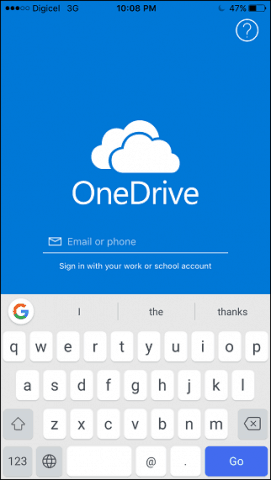
Norėdami pasiekti savo nuotraukų biblioteką, bakstelėkite skirtuką Nuotraukos. Jei „OneDrive“ paprašys prieigos prie savo nuotraukų, bakstelėkite Gerai.
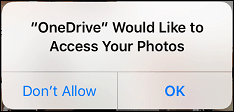
Bakstelėkite Įjungti šalia Fotoaparato įkėlimas meniu ir tada palaukite, kol „OneDrive“ ruošiasi įkelti jūsų nuotraukas.
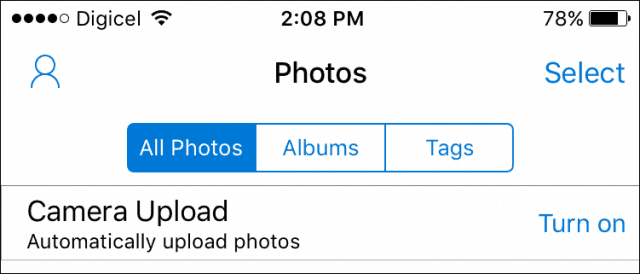
Atsižvelgiant į tinklo greitį ir bibliotekos dydį, tai gali užtrukti. Galite stebėti pažangą, nes ji skaičiuojama iki paskutinės nuotraukos.

Viskas; jūsų nuotraukos dabar įkeltos. Taip pat galite pasiekti ir sinchronizuoti savo nuotraukas iš bet kurio kito įrenginio, kuriame veikia „OneDrive“.

Jei nesate „OneDrive“ gerbėjas, yra ir kitųdebesies paslaugas, kurias galite pasirinkti. „Dropbox“, nors ir tik saugyklos pusėje, apima nuotraukų įkėlimo parinktį su kai kuriomis išimtimis. „Google“ nuotraukos yra turbūt geriausia ten, kur galima laikyti daugybę nuotraukų.
Paslauga siūlo iki 15 GB Laisvas internetinė saugykla ir sklandžiai veikia su „iOS“fotoaparato ritinys taip pat. Taip pat galite sukonfigūruoti „Google Photos“, kad ištrintumėte vietoje saugomas nuotraukas, jei naudojate įrenginį, kuriame yra nedaug vietos, pvz., 16 GB „iPhone“.
Galiausiai tai priklauso nuo to, kuri paslauga jums patinkanaudojant, tačiau tai yra parinktys, kurias galite apsvarstyti, ar „iCloud“ neviršija savo ribos. Ar naudojatės kuria nors iš minėtų paslaugų? Jei taip, pasakykite mums, ką manote komentaruose.
Be to, apie kitus įrenginius būtinai skaitykite mūsų straipsnyje: Automatinis nuotraukų kopijavimas į „OneDrive“ iš bet kurio mobiliojo įrenginio.










Palikite komentarą